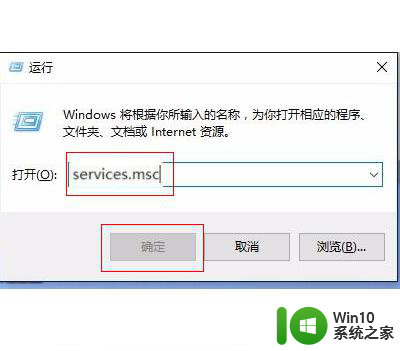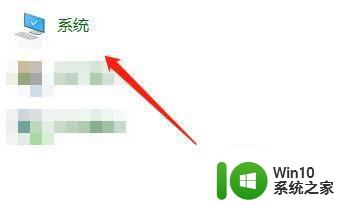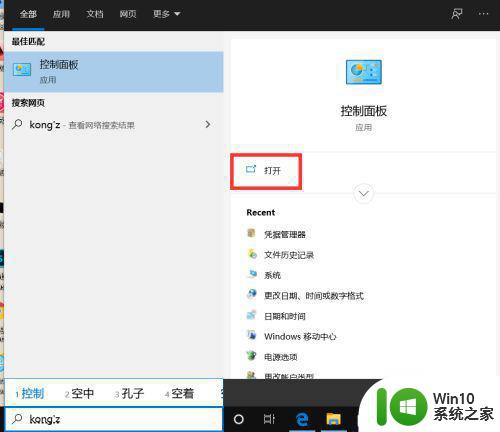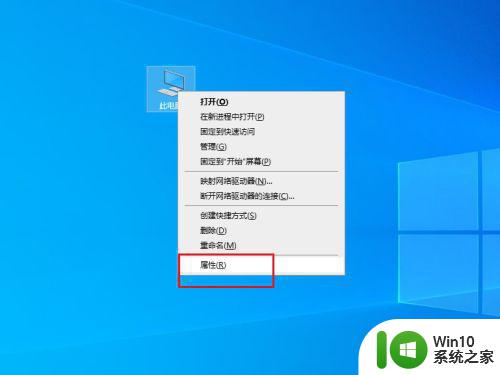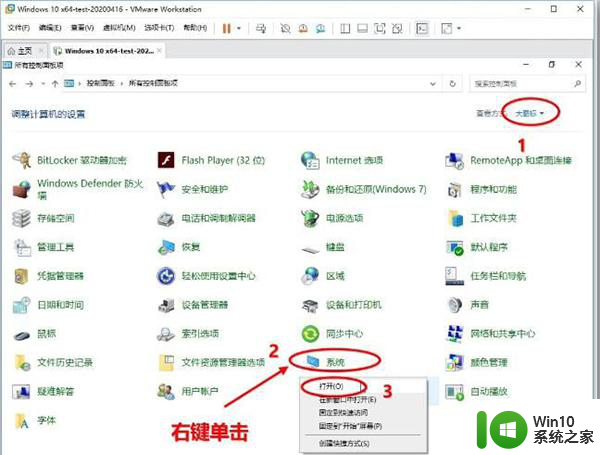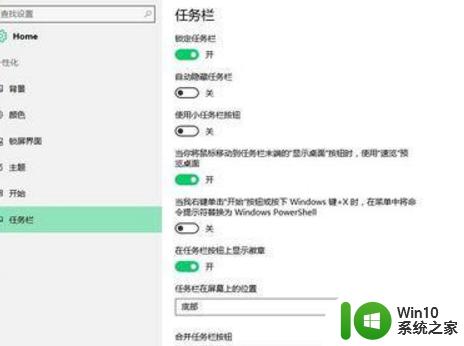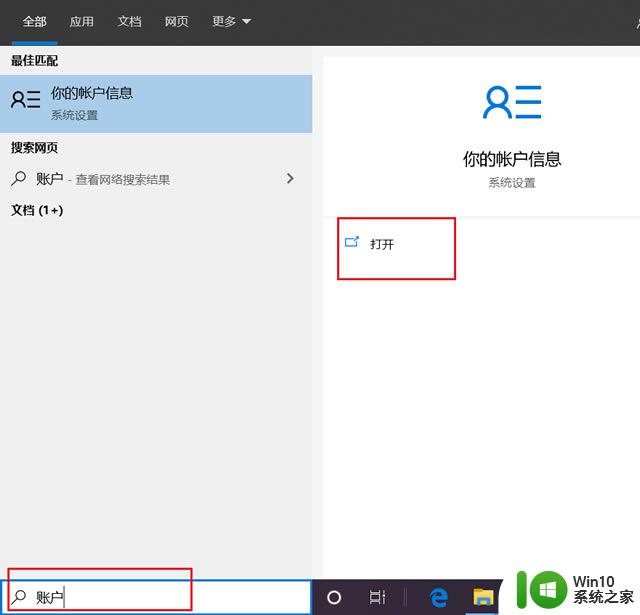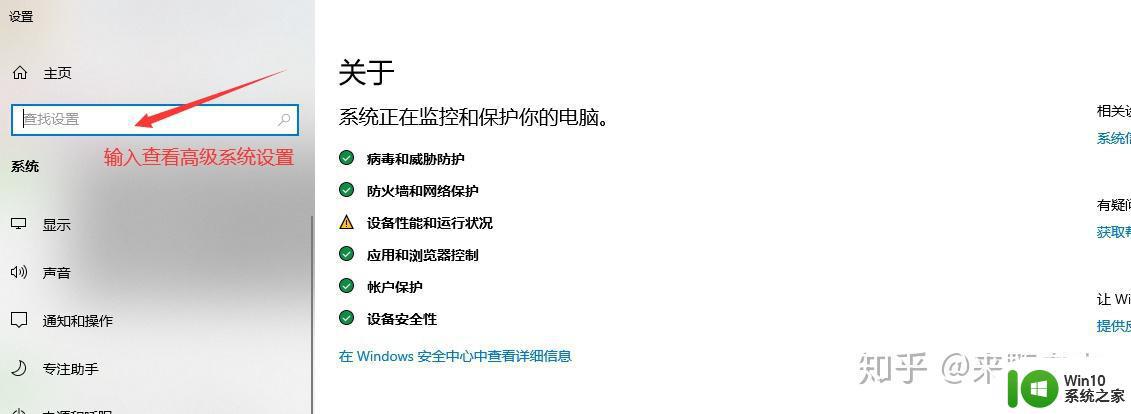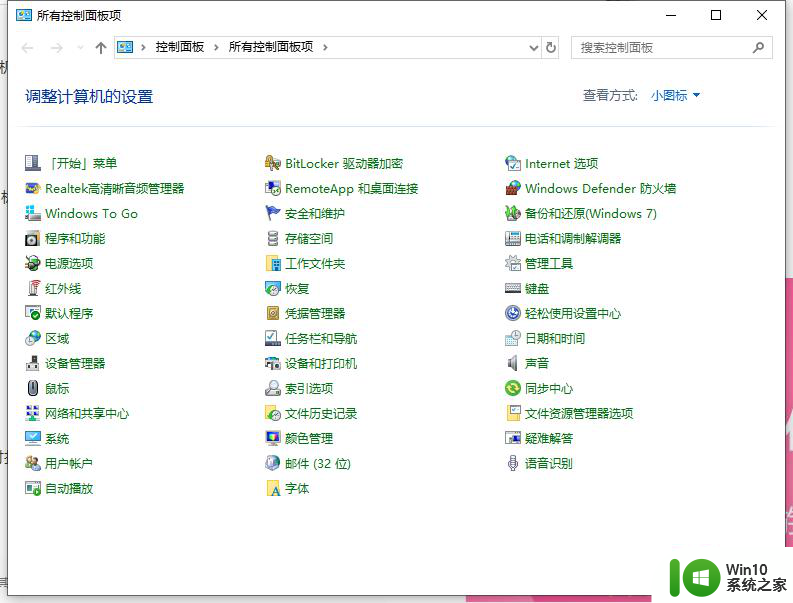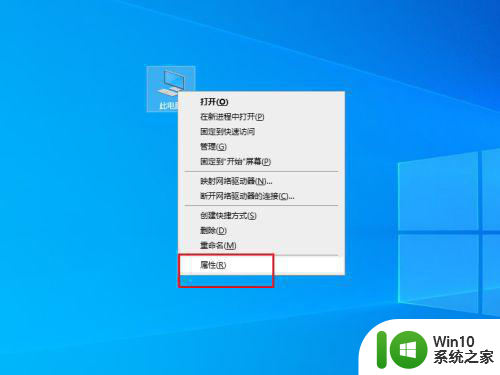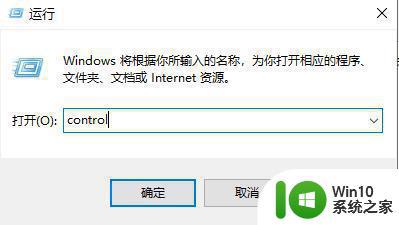win10电脑打印机属性如何打开 w10电脑打印机属性在哪里查看
win10电脑打印机属性如何打开,在使用Win10电脑时,打印机属性是一个常用的功能,它可以帮助我们进行打印机的设置和管理,很多人在使用Win10电脑时,却不知道如何打开打印机属性,也不知道在哪里查看相关信息。打开Win10电脑的打印机属性非常简单,只需几个简单的步骤即可完成。在本文中我们将为大家详细介绍如何打开Win10电脑的打印机属性,以及在哪里可以查看相关的打印机属性信息。让我们一起来了解一下吧!
具体方法:
1、点击桌面左下角的“windows”键(开始键)单击“设置”选项;
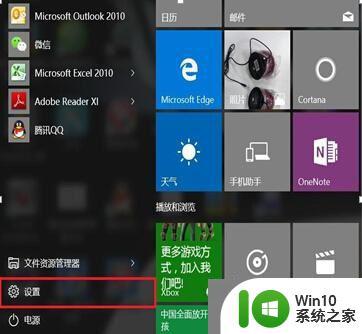
2、 出现“设置”窗口,win10 点击“设备”中的“打印机和扫描仪”。对话框中会显示打印机驱动图标,在这个对话框的下方,点击“设备和打印机”选项按钮;
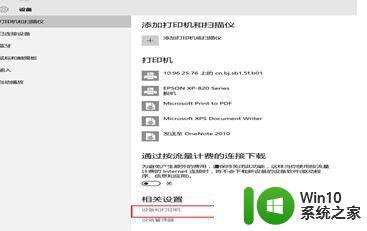
3、 在出现的对话框中会再次出现所安装打印机的驱动图标;
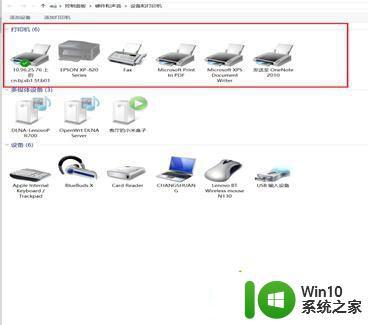
4、 点击该打印机图标,单击鼠标右键可查看到打印首选项和打印机属性等选项菜单;
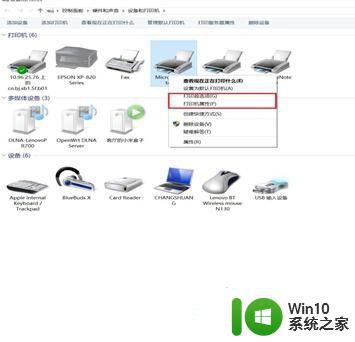
5、 点击“打印机属性”会弹出对话框界面,可进行设置。
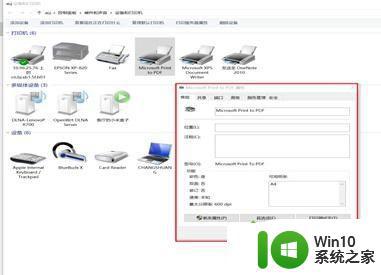
以上就是如何打开Win10电脑的打印机属性的全部内容,对于不清楚的用户,可以参考以上小编提供的步骤进行操作,希望对大家有所帮助。